Îți place designul temporal Facebook? Doriți să adăugați un design cronologic la site-ul dvs.? Acum poți să o faci. Există cu siguranță mai multe teme WordPress care generează înregistrări de cronologie Facebook, dar ce dacă doriți să le afișați numai într-o anumită poziție sau pe o pagină de etichete? În acest articol, vă vom arăta cum să adăugați o cronologie în stilul Facebook în WordPress, fără a schimba tema.
Designul sub forma unei cronologii este cel mai potrivit dacă doriți să afișați evoluția unui anumit subiect al vieții sau al afacerii dvs.
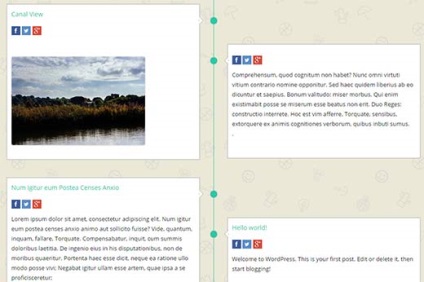
Mai întâi, trebuie să instalați și să activați pluginul Timeline Ultimate. După instalare, pluginul va adăuga un nou meniu Timeline Ultimate în panoul de administrare WordPress. Pentru a vă crea cronologia, trebuie să accesați secțiunea Timeline Ultimate »New Timeline Ultimate a panoului administrativ al site-ului.
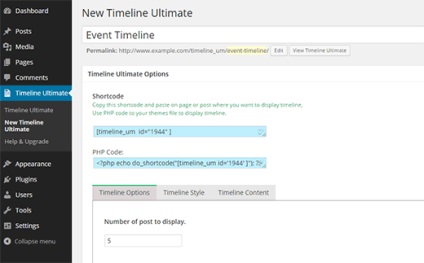
Vi se va cere să specificați un antet pentru cronologie, care poate fi orice. Mai jos veți observa trei file: opțiunile cronologiei, stilul cronologic și conținutul cronologic. Implicit, plug-in-ul vă va afișa o filă cu setări, unde puteți seta numărul de înregistrări și setări de miniaturi.
În Timeline Ultimate, mai multe stiluri sunt construite în mod implicit. Faceți clic pe fila Stil Timeline pentru a configura ieșirea liniei temporale. Puteți seta imaginea de fundal, culorile și dimensiunea fontului.
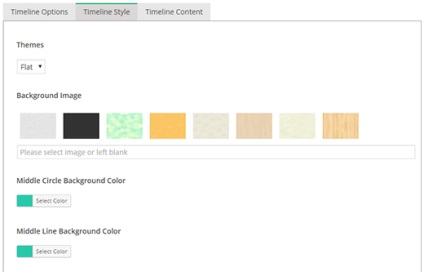
După aceasta, trebuie să faceți clic pe fila Conținut cronologie. pentru a "ajusta" setările de conținut. Timeline Ultimate acceptă, de asemenea, tipuri arbitrare de înregistrări.
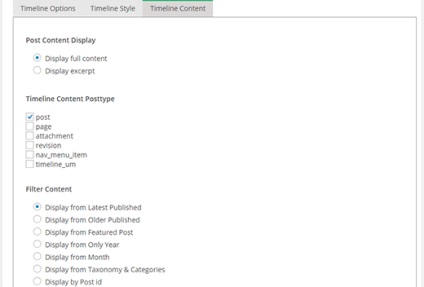
De asemenea, puteți selecta ultimele intrări, rubrici, etichete, taxonomii arbitrare, arhive pentru anul sau chiar o lună.
Afișați cronologia unei pagini sau unei înregistrări
Fiecare cronologie creată utilizând plug-in-ul are un scurtcod unic și o etichetă șablon. Tot ce trebuie să faceți este să copiați codul scurt și să îl lipiți în pagina de intrare sau pe pagina WordPress.
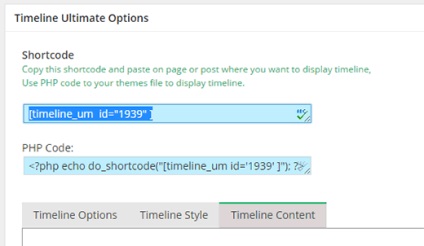
Asta e tot, acum poti sa te duci la pagina si sa te uiti la cronologia ta Facebook in actiune.
Nu uitati, daca este posibil, sa evaluati intrarile dorite cu numarul de stele la discretia ta.
Trimiteți-le prietenilor:
Articole similare
Trimiteți-le prietenilor: